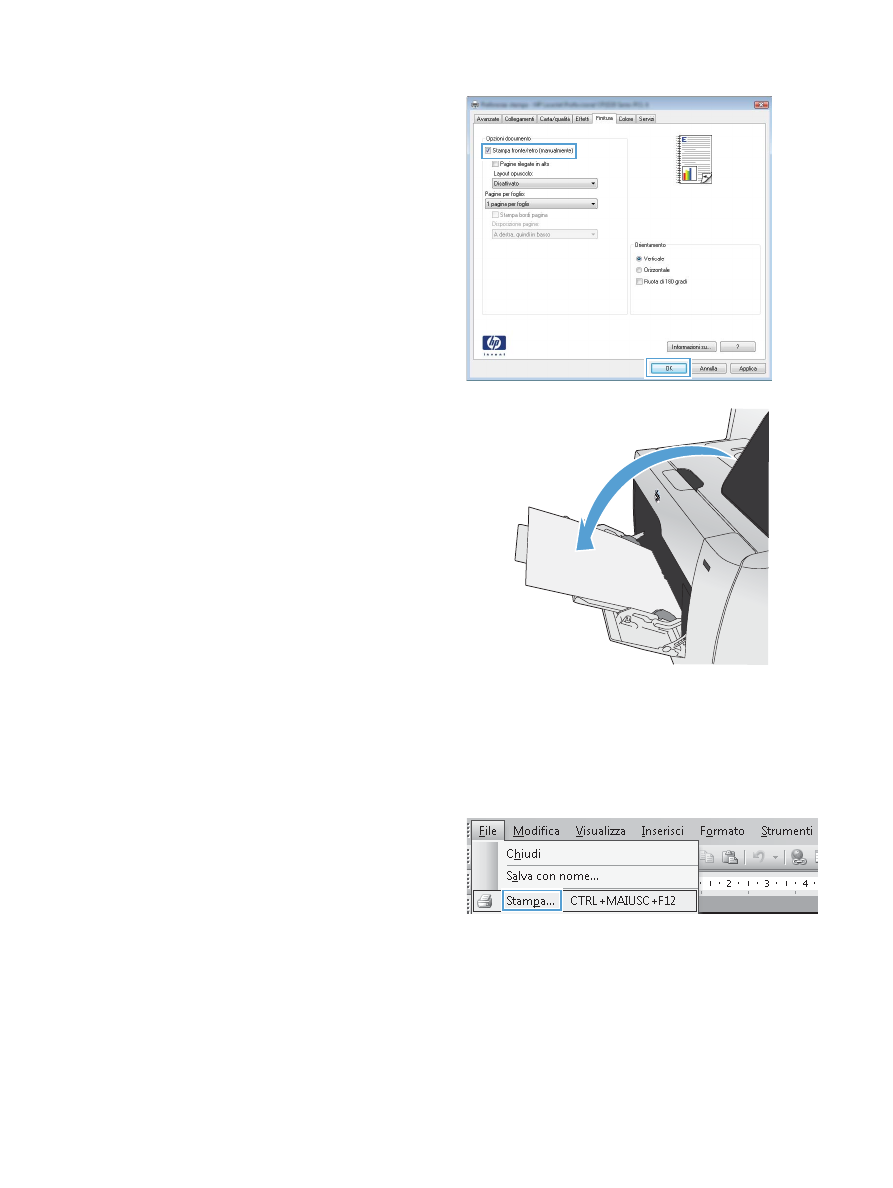
Stampa automatica su entrambi i lati con Windows
1.
Nel menu File del programma software, fare
clic su Stampa.
110
Capitolo 8 Operazioni di stampa
ITWW
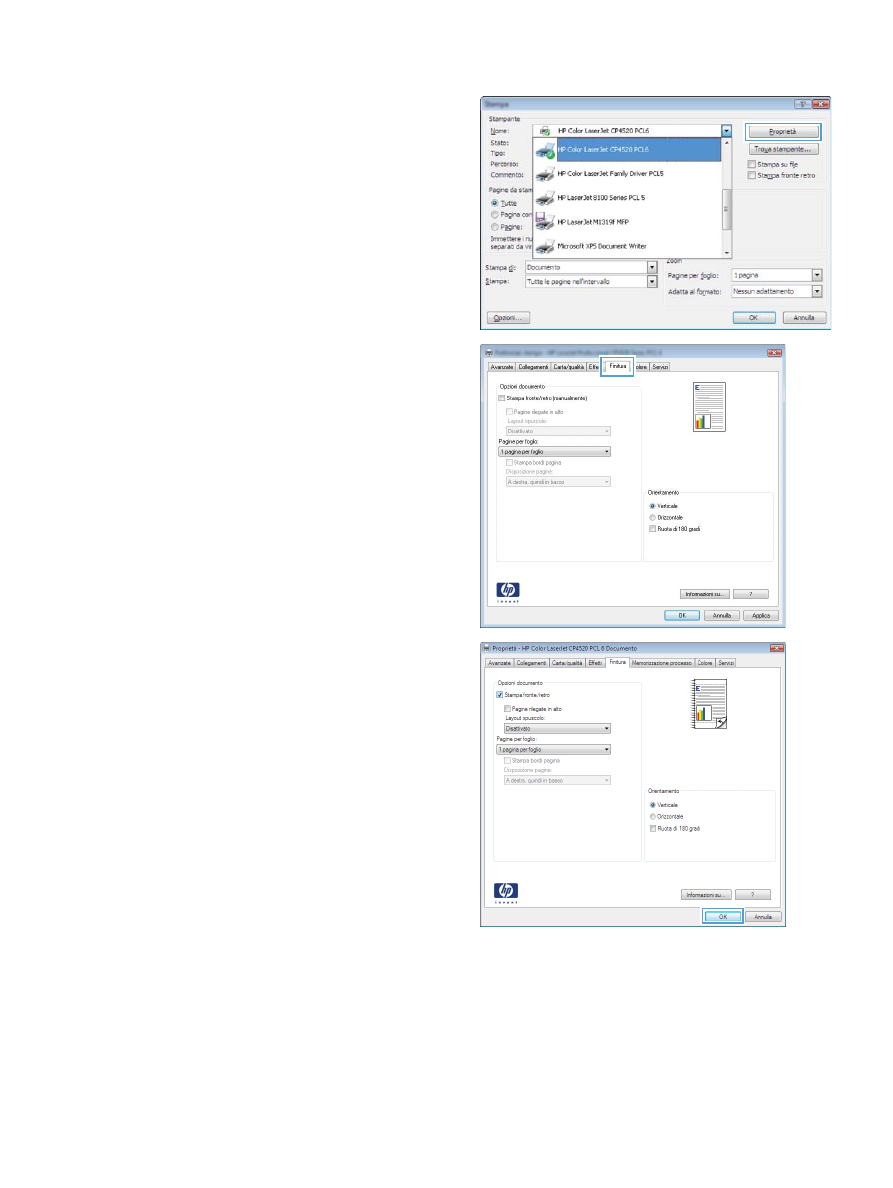
2.
Selezionare il prodotto, quindi fare clic sul
pulsante Proprietà o Preferenze.
3.
Fare clic sulla scheda Finitura.
4.
Selezionare la casella di controllo Stampa
su entrambi i lati. Per stampare il processo,
fare clic sul pulsante OK.
ITWW
Operazioni di stampa di base in Windows
111